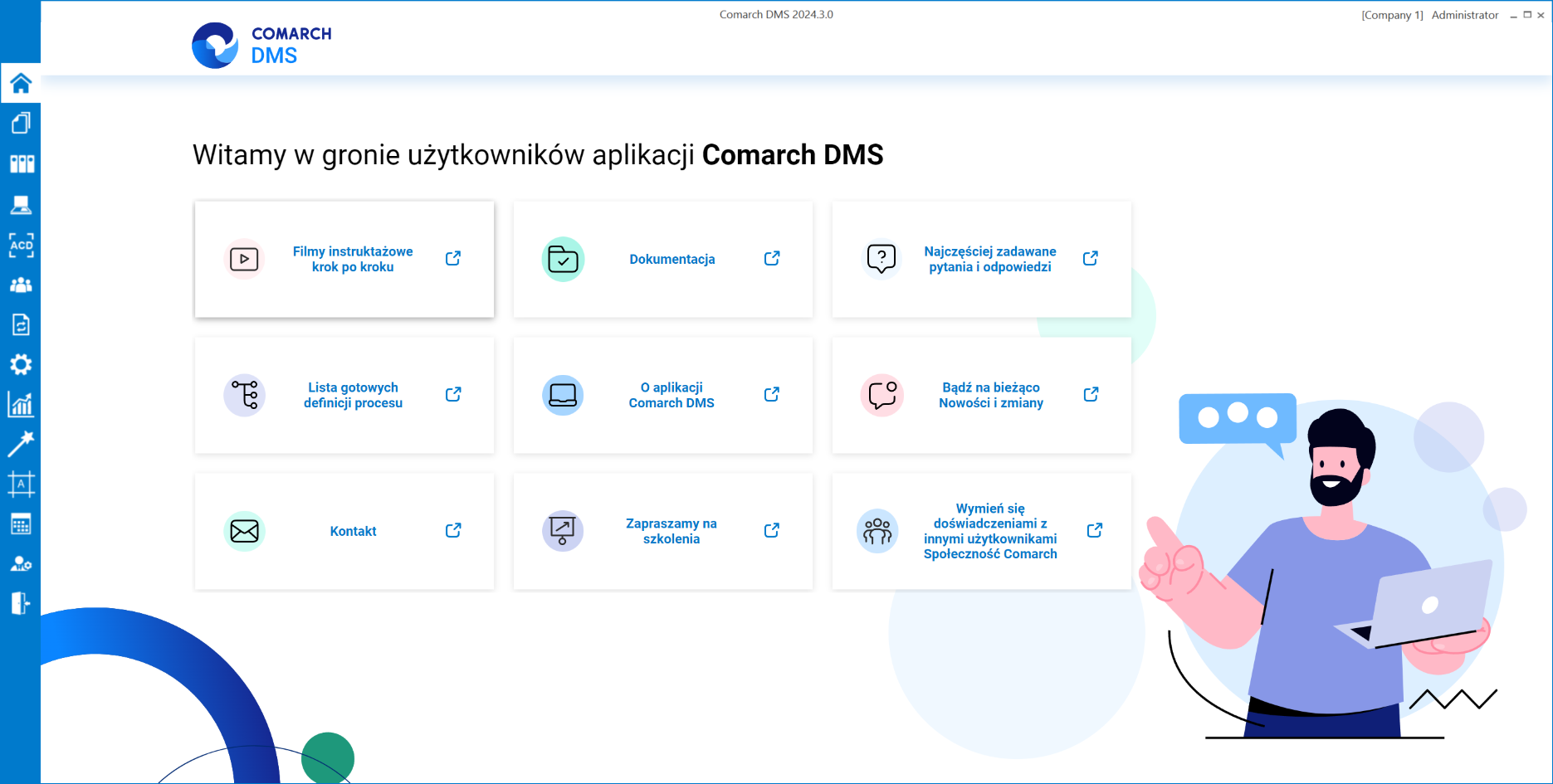Logowanie
Aplikację uruchamia się poprzez kliknięcie na plik BPM.exe (przed wersją 2025.2.0 DMS.exe)
 – ikona pliku uruchamiającego aplikację Comarch BPM (dawniej DMS)
– ikona pliku uruchamiającego aplikację Comarch BPM (dawniej DMS)
Aplikacja Comarch BPM (dawniej DMS) ma domyślnie wprowadzonego użytkownika Administrator, który ma dostęp do konfiguracji aplikacji.
Aby zalogować się po raz pierwszy do aplikacji Comarch BPM (dawniej DMS) w polu Login należy wpisać „Administrator”, natomiast pole Hasło należy zostawić puste. Od wersji 2025.1.0 w przypadku, gdy aplikację Comarch BPM (dawniej DMS) instalowano za pomocą instalatora, w polu „Hasło” należy wprowadzić hasło, które wprowadzono dla administratora podczas instalacji, w ramach okna „Klucze licencji i hasło Administratora”.
Następnie należy kliknąć ikonę ![]() [Zaloguj się], aby przejść do aplikacji desktop Comarch BPM (dawniej DMS).
[Zaloguj się], aby przejść do aplikacji desktop Comarch BPM (dawniej DMS).
Strona startowa jest dostępna w każdej chwili w zakładce ![]() [Panel użytkownika] tak, aby po zalogowaniu wyświetlana była lista dokumentów (zob. Panel użytkownika).
[Panel użytkownika] tak, aby po zalogowaniu wyświetlana była lista dokumentów (zob. Panel użytkownika).
![]() [Strona startowa]
[Strona startowa]
W wersji 2024.3.0 wprowadzono funkcjonalność uwierzytelnienia dwustopniowego. Uwierzytelnienie dwustopniowe może być:
- Obowiązkowe – jeśli zostało włączone przez administratora dla wszystkich użytkowników (zob. Narzędzia)
- Dobrowolne – jeśli zostało ustawione przez danego operatora z jego własnej woli (zob. Konfiguracja)
Jeżeli administrator włączył obowiązkowe logowanie dwustopniowe dla wszystkich użytkowników, a dany operator nie ustawił wcześniej logowania dwustopniowego, wówczas musi je skonfigurować podczas kolejnego logowania – po wprowadzeniu loginu i hasła i kliknięciu „Zaloguj” zostaje otwarte okno „Włącz logowanie dwuetapowe”.
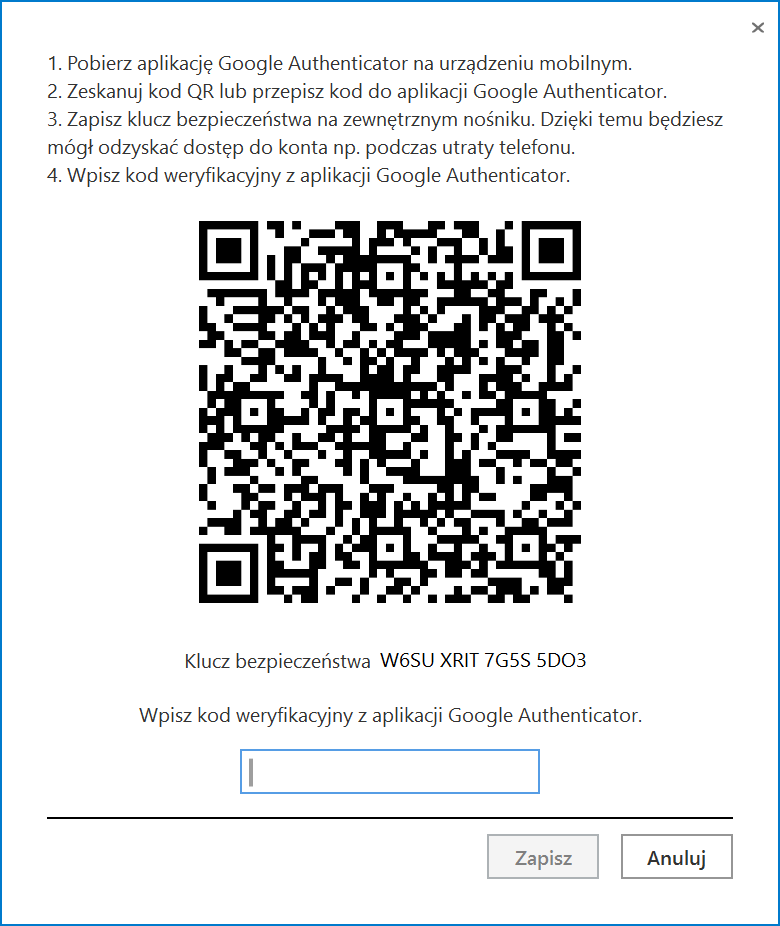
Następnie operator musi kolejno wykonać następujące czynności:
1. Pobrać aplikację Google Authenticator na urządzeniu mobilnym
2. Otworzyć aplikację Google Authenticator
3. W aplikacji Google Authenticator kliknąć w przycisk „Dodaj kod”
4. Wybrać jedną z następujących możliwych ścieżek postępowania:
-
- kliknąć w opcję „Zeskanuj kod QR” w aplikacji Google Authenticator i zeskanować kod QR widoczny w oknie „Włącz logowanie dwuetapowe” w aplikacji Comarch BPM (dawniej DMS)
lub
-
- kliknąć w opcję „Wpisz klucz konfiguracyjny” w aplikacji Google Authenticator, a następnie w polu „Nazwa konta” wprowadzić nazwę, pod jaką będzie widoczne konto w aplikacji Google Authenticator, a w polu „Twój klucz bezpieczeństwa” wpisać 16-cyfrowy kod dostępny w ramach pola „Klucz bezpieczeństwa” w oknie „Włącz logowanie dwuetapowe” w Comarch BPM (dawniej DMS) i. Po wprowadzeniu wartości należy nacisnąć przycisk „Dodaj” w aplikacji Google Authenticator
5. Zapisać kod z pola „Klucz bezpieczeństwa” na nośniku zewnętrznym – umożliwi to dostęp do konta w przypadku utraty lub usterki urządzenia mobilnego
6. W polu „Wpisz kod weryfikacyjny z aplikacji Google Authenticator” dostępnym w oknie „Włącz logowanie dwuetapowe” w Comarch BPM (dawniej DMS) i wpisać 6-cyfrowy kod weryfikacyjny wyświetlany w aplikacji Google Authenticator, zanim upłynie jego ważność, oznaczona zanikającym niebieskim kołem (kod jest ważny 60 sekund) – jeśli dany kod wygasł, w Comarch BPM (dawniej DMS) i należy wpisać kolejny wygenerowany kod
7. Kliknąć przycisk 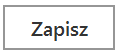 [Zapisz].
[Zapisz].
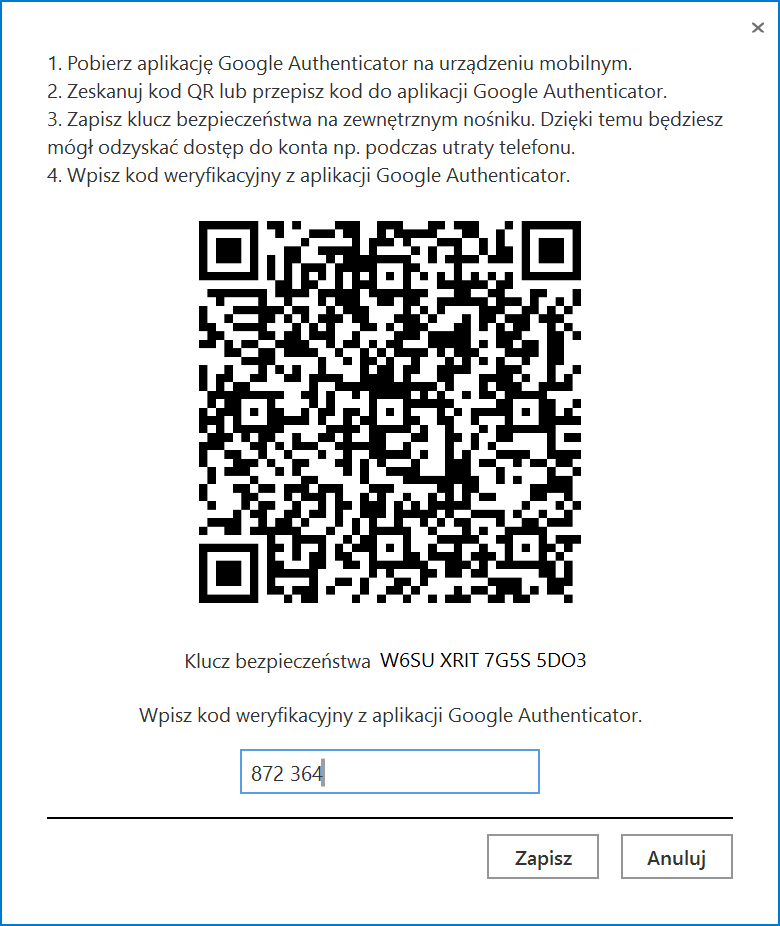
Po kliknięciu przycisku 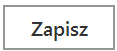 [Zapisz] operator zostanie zalogowany do aplikacji desktop Comarch BPM (dawniej DMS).
[Zapisz] operator zostanie zalogowany do aplikacji desktop Comarch BPM (dawniej DMS).
Jeżeli operator ma już włączoną weryfikację dwuetapową, wówczas przy kolejnym otwarciu okna logowania do aplikacji desktop i wprowadzeniu loginu i hasła, a następnie kliknięciu w przycisk ![]() [Zaloguj się] zostaje wyświetlone okno „Podaj kod z aplikacji”. W ramach tego okna należy wprowadzić 6-cyfrowy kod weryfikacyjny wyświetlany w aplikacji Google Authenticator (zanim upłynie jego ważność, oznaczona zanikającym niebieskim kołem (kod jest ważny 60 sekund) – jeśli dany kod wygasł, w oknie „Podaj kod z aplikacji” należy wpisać kolejny wygenerowany kod. Następnie operator powinien kliknąć w przycisk
[Zaloguj się] zostaje wyświetlone okno „Podaj kod z aplikacji”. W ramach tego okna należy wprowadzić 6-cyfrowy kod weryfikacyjny wyświetlany w aplikacji Google Authenticator (zanim upłynie jego ważność, oznaczona zanikającym niebieskim kołem (kod jest ważny 60 sekund) – jeśli dany kod wygasł, w oknie „Podaj kod z aplikacji” należy wpisać kolejny wygenerowany kod. Następnie operator powinien kliknąć w przycisk ![]() [Zaloguj się] dostępny w ramach okna „Podaj kod z aplikacji”.
[Zaloguj się] dostępny w ramach okna „Podaj kod z aplikacji”.
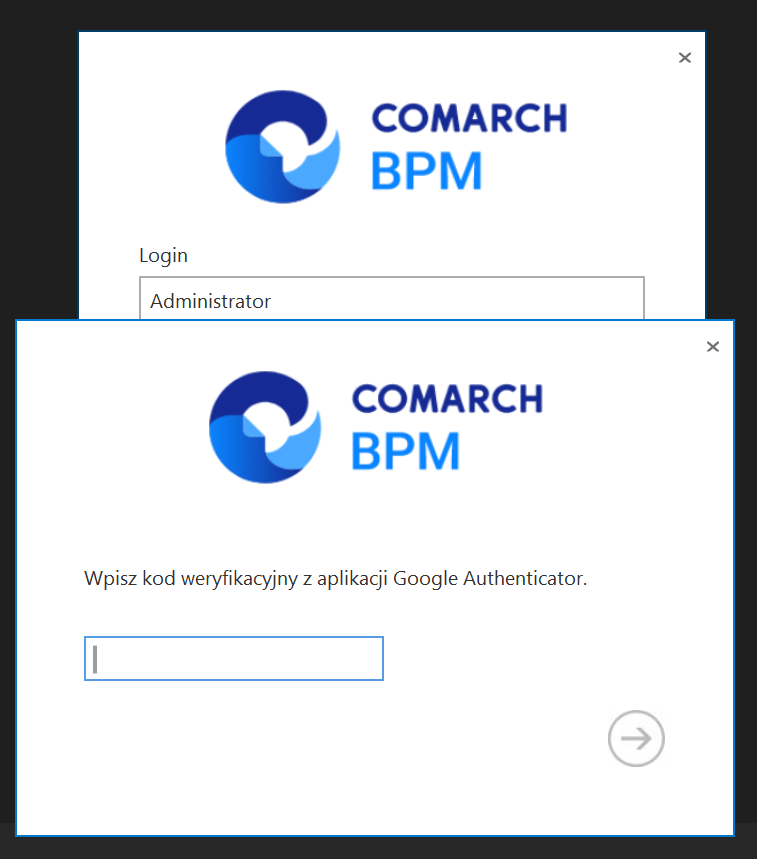
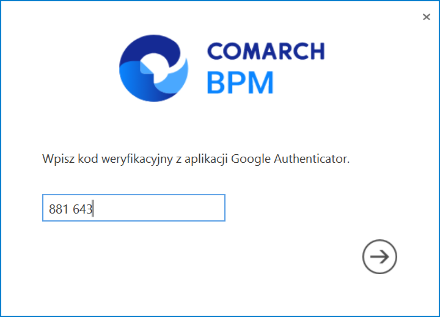
Po wprowadzeniu prawidłowego kodu weryfikacyjnego i naciśnięciu przycisku ![]() [Zaloguj się] okno logowania i okno „Podaj kod z aplikacji” zostają zamknięte, a otwiera się aplikacja desktop Comarch BPM (dawniej DMS).
[Zaloguj się] okno logowania i okno „Podaj kod z aplikacji” zostają zamknięte, a otwiera się aplikacja desktop Comarch BPM (dawniej DMS).
W wersji 2024.1.1 wprowadzono możliwość zablokowania logowania po określonej liczbie prób logowania na wybrany okres czasu.
W tym celu w pliku Web.config znajdującym się w katalogu z plikami aplikacji serwerowej (dawna web) wprowadzono dwa nowe klucze:
- <add key=’MaxLoginAttempts’ value=”5″/> – w ramach tego klucza należy podać, jaka ma być maksymalna liczba prób logowania dla operatora zanim nastąpi zablokowanie logowania – domyślna wartość to 5
- <add key=’LoginBlockTime’ value=”60″/> – w ramach tego klucza należy podać, po jakim czasie (liczonym w sekundach) operator będzie mógł podjąć kolejną próbę logowania, po tym, jak logowanie zostało zablokowane – domyślna wartość to 60.
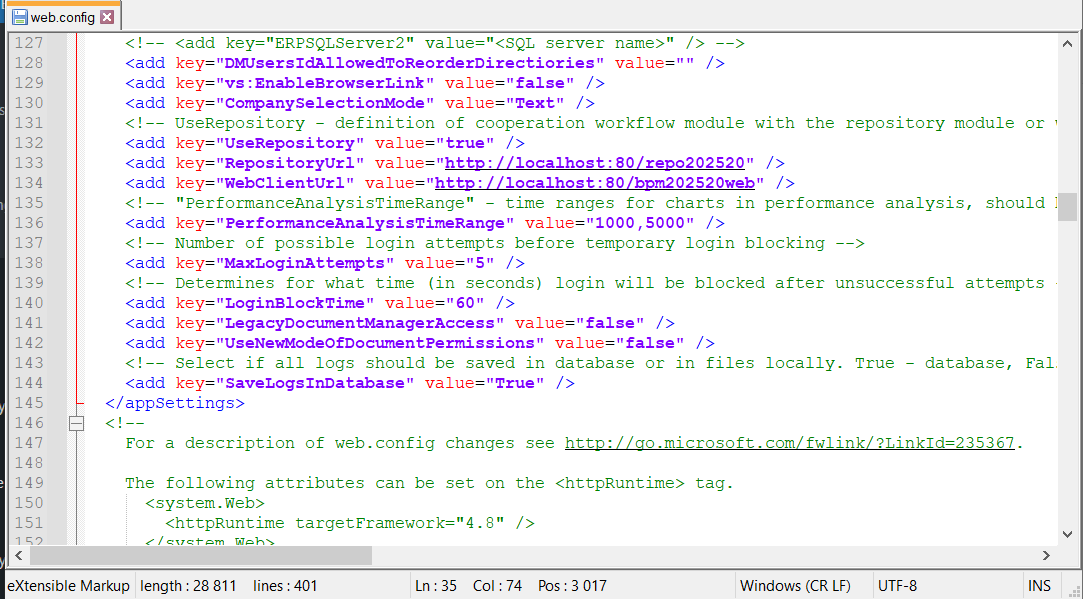
Jeśli operator próbował zalogować się do aplikacji desktop Comarch BPM (dawniej DMS) za pomocą błędnego loginu i/lub hasła, a liczba prób przekroczyła wartość wprowadzoną w ramach klucza <add key=’MaxLoginAttempts’ value=”5″/>, wówczas poniżej pola „Hasło” zostanie wyświetlona informacja Wykryto zbyt wiele nieudanych prób logowania. Poczekaj i spróbuj ponownie.
W takim przypadku operator musi poczekać, aż upłynie czas określony w ramach klucza <add key=’LoginBlockTime’ value=”60″/>, aby znów spróbować się zalogować.
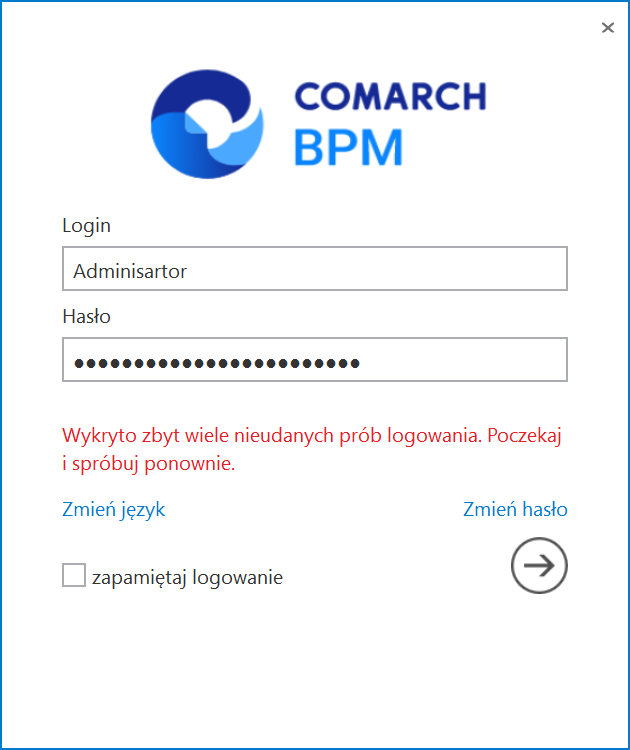
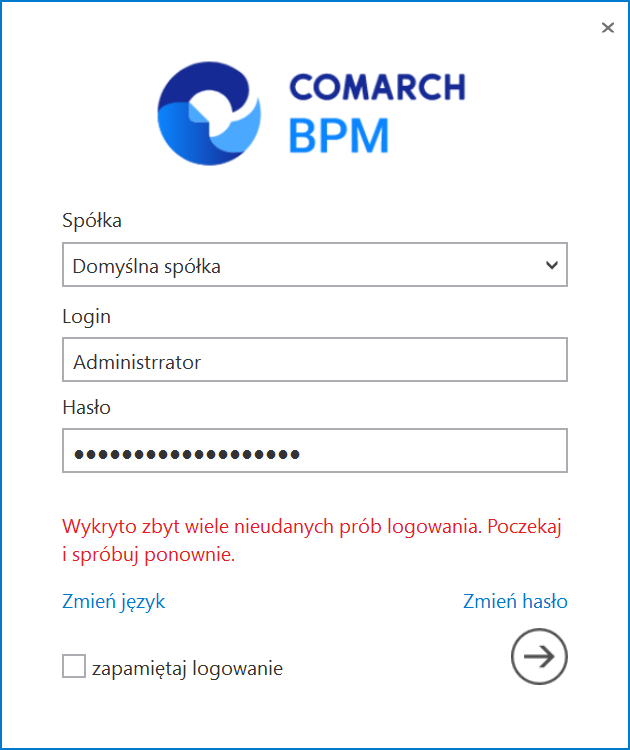
Funkcjonalność logowania oferuje również opcję zapamiętywania logowania.
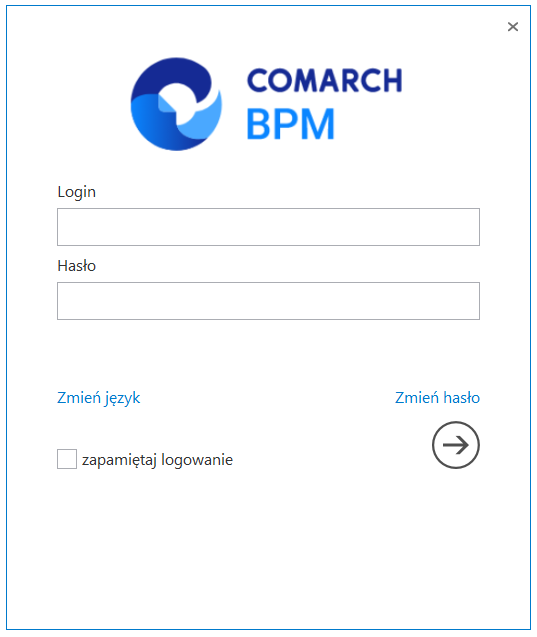
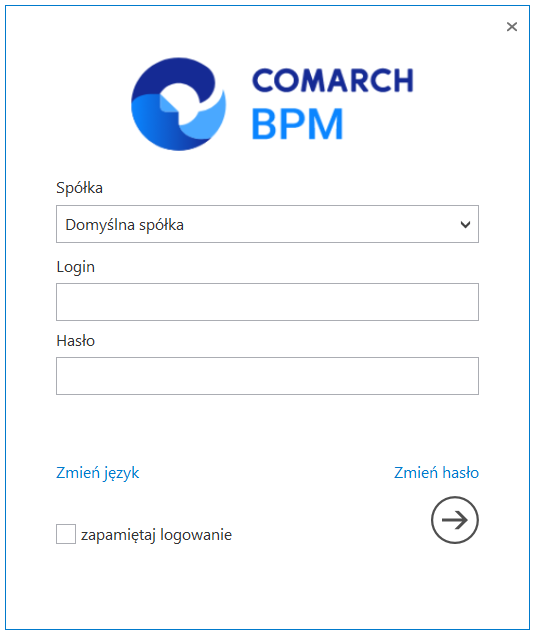
Parametr ![]() [zapamiętaj logowanie] – zaznaczenie parametru oznacza, że operator jest zalogowany w Comarch BPM (dawniej DMS) do momentu użycia funkcji
[zapamiętaj logowanie] – zaznaczenie parametru oznacza, że operator jest zalogowany w Comarch BPM (dawniej DMS) do momentu użycia funkcji  [Wyloguj się]. Gdy zalogowany operator zamknie okno Comarch BPM (dawniej DMS) za pomocą przycisku
[Wyloguj się]. Gdy zalogowany operator zamknie okno Comarch BPM (dawniej DMS) za pomocą przycisku  , ponowne uruchomienie aplikacji nie będzie wymagało wpisywania loginu i hasła, logowanie przebiegnie automatycznie.
, ponowne uruchomienie aplikacji nie będzie wymagało wpisywania loginu i hasła, logowanie przebiegnie automatycznie.
Link ![]() [Zmień hasło] jest dostępny, jeśli:
[Zmień hasło] jest dostępny, jeśli:
- podczas instalacji aplikacji serwerowej (dawna web) Comarch BPM (dawniej DMS) za pomocą instalatora zaznaczono opcję „Prezentuj zmianę języka na ekranie logowania„
lub
- w pliku Web.config w ramach klucza ”ShowChangeLanguage” wpisano wartość „true” (zob. przykładowo Instalacja aplikacji serwerowej (dawnej web) w trybie ręcznym)
Po kliknięciu w link ![]() [Zmień hasło] otwierana jest lista, z której można wybrać jeden z 4 języków: polski, angielski, niemiecki albo francuski – po zalogowaniu do Comarch BPM (dawniej DMS) aplikacja będzie wyświetlana w wybranym języku.
[Zmień hasło] otwierana jest lista, z której można wybrać jeden z 4 języków: polski, angielski, niemiecki albo francuski – po zalogowaniu do Comarch BPM (dawniej DMS) aplikacja będzie wyświetlana w wybranym języku.
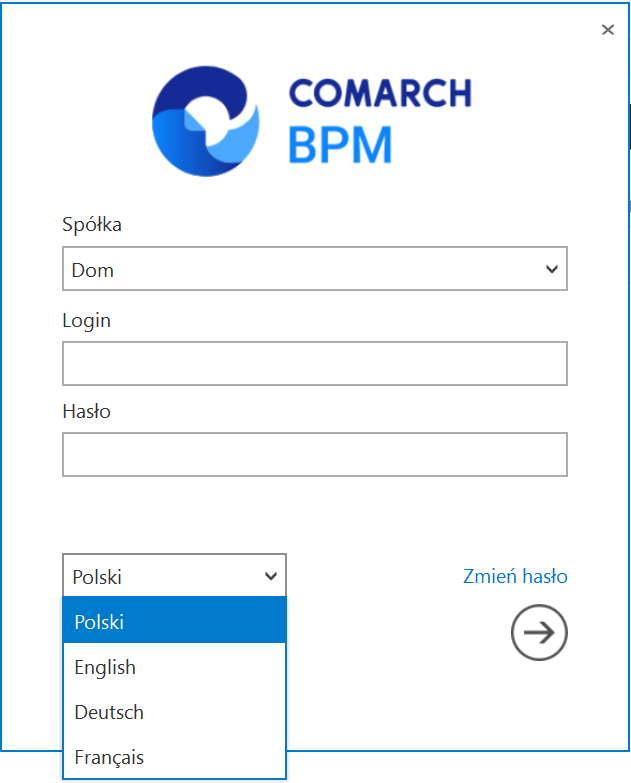
W danym momencie operator może pracować tylko z jedną wersją (stacjonarną, WWW lub mobilną) aplikacji Comarch BPM (dawniej DMS).
Podczas logowania, aplikacja weryfikuje czy operator jest już zalogowany do innej wersji aplikacji.
Jeżeli weryfikacja wykaże, że obecnie operator zalogowany jest do innej wersji, wyświetlony zostanie komunikat z pytaniem dotyczącym automatycznego wylogowania. Zatwierdzenie komunikatu spowoduje wylogowanie operatora z dotychczasowej wersji aplikacji i umożliwi zalogowanie do nowej.
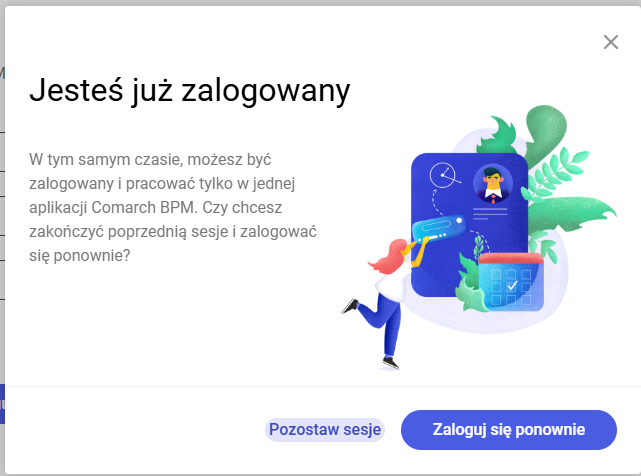
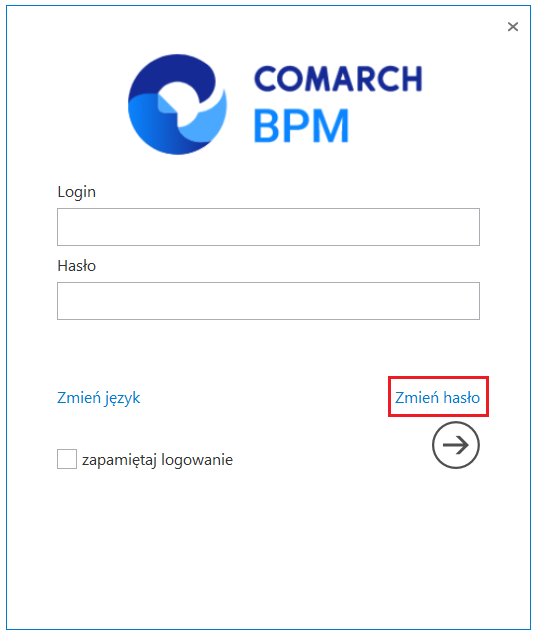
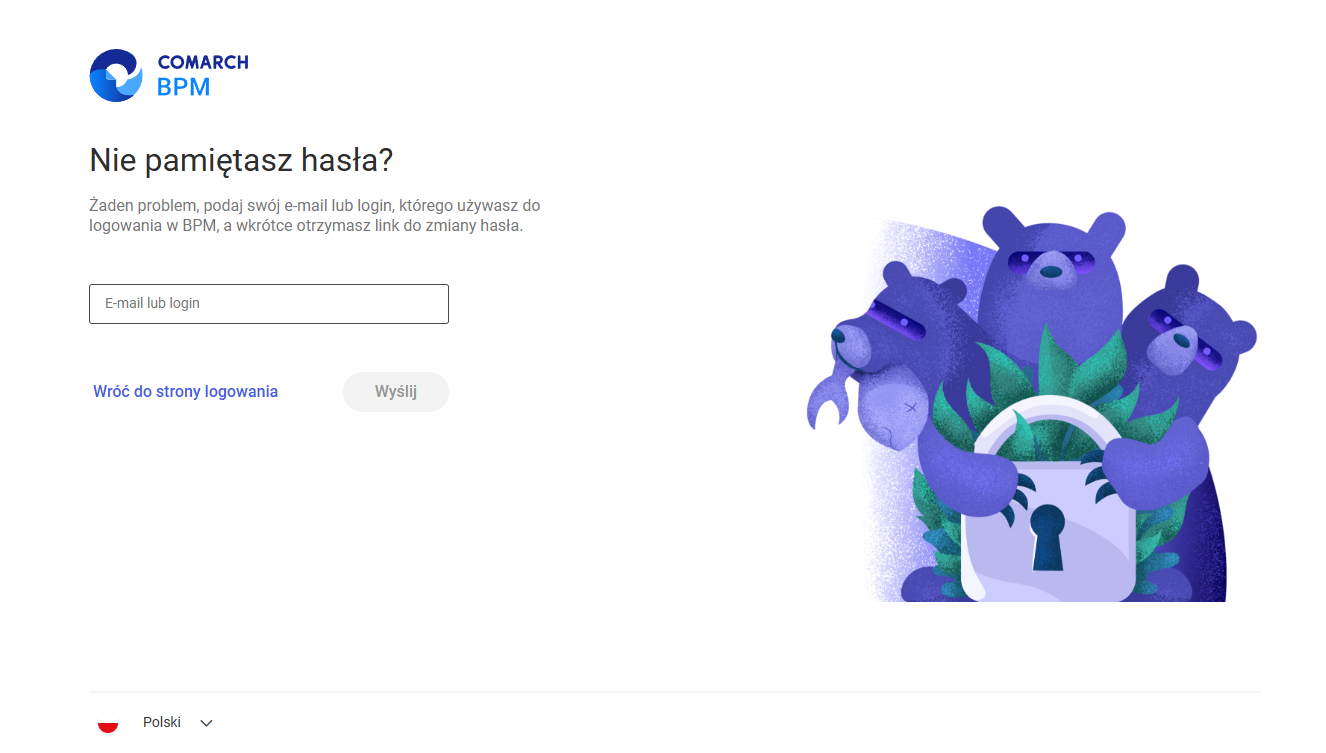

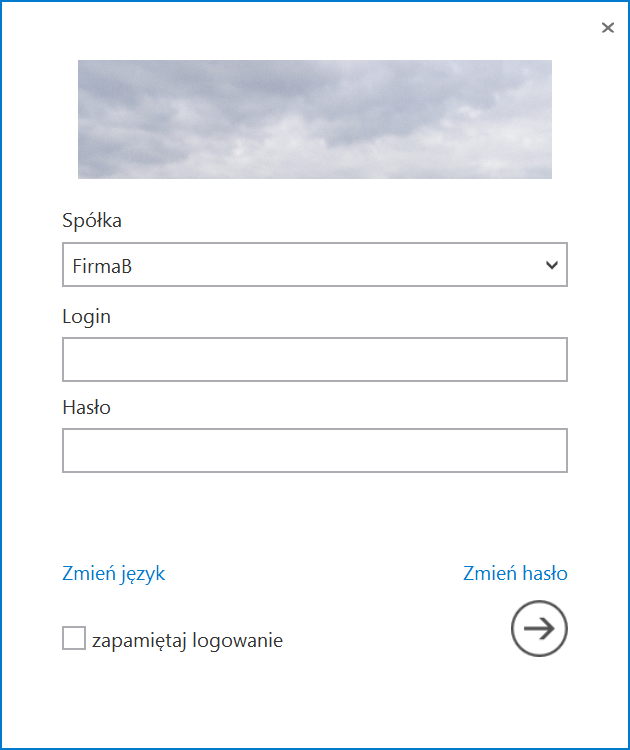
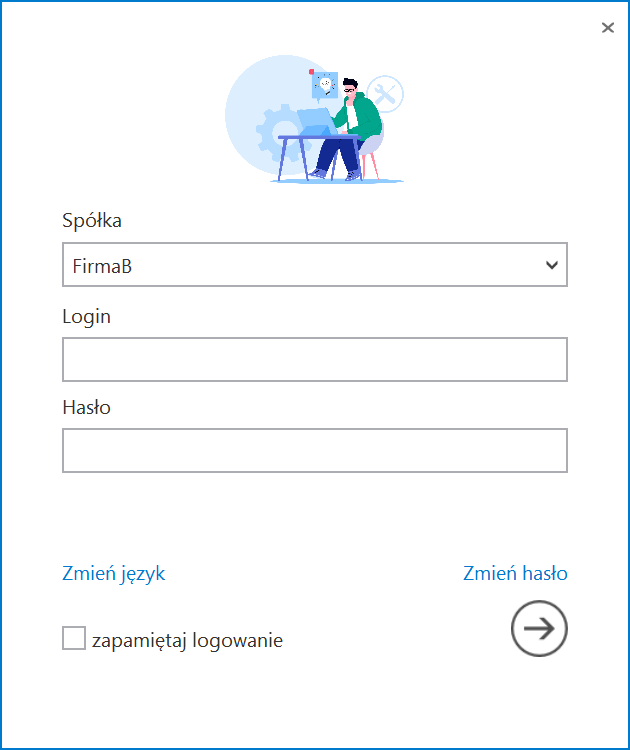






 [
[ [
[ [
[ [
[
 [Wyloguj się] – ikona umożliwiająca wylogowanie z aplikacji.
[Wyloguj się] – ikona umożliwiająca wylogowanie z aplikacji.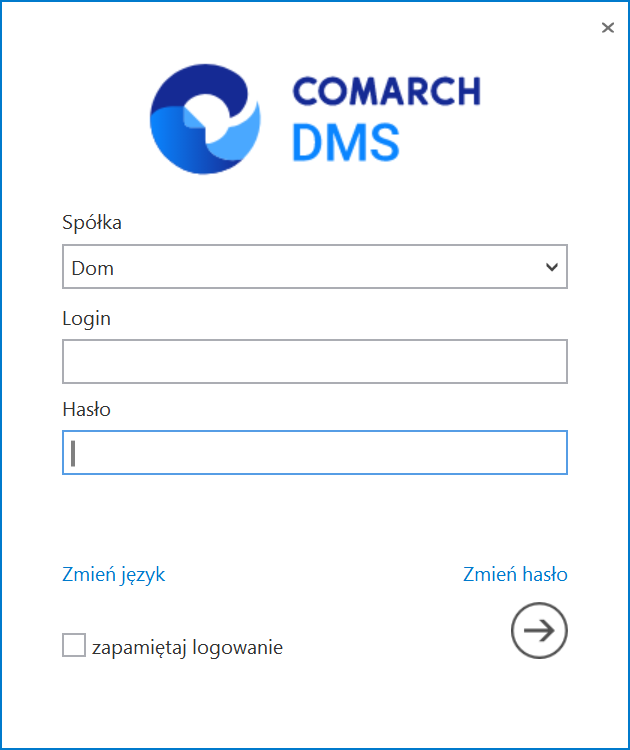
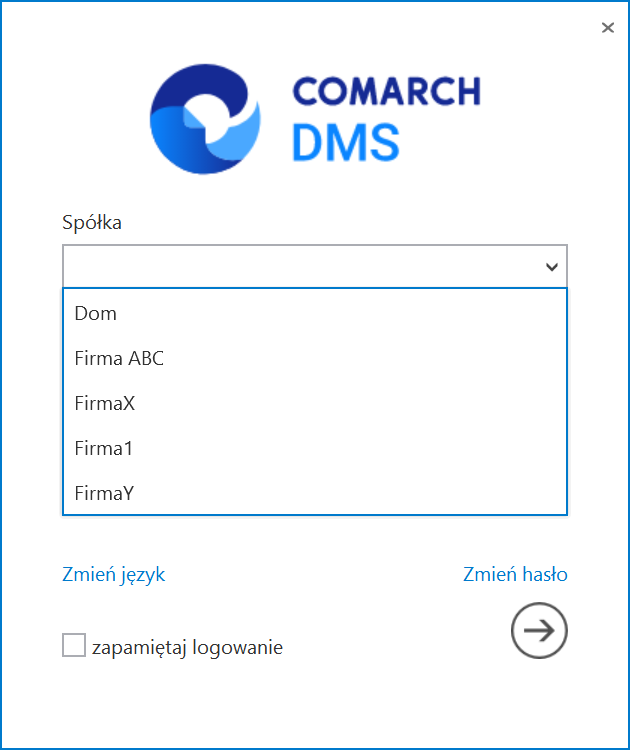
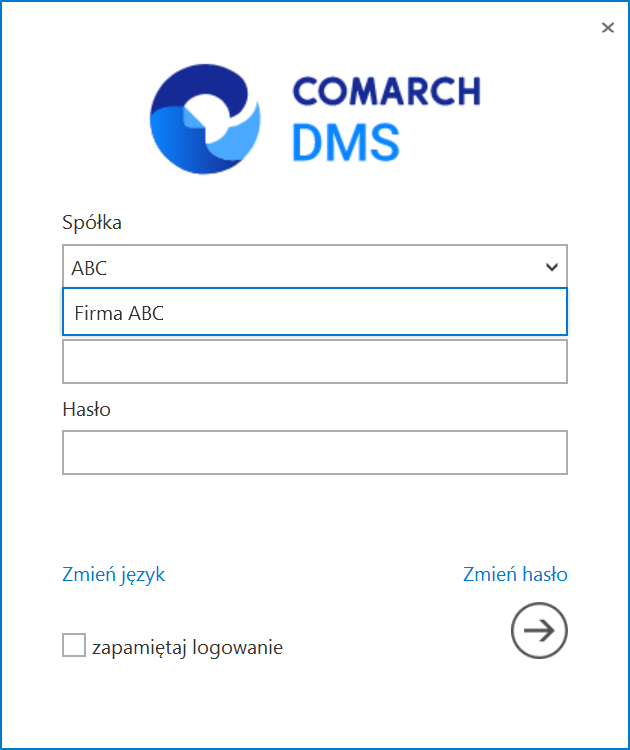
 [Panel użytkownika] (zob.
[Panel użytkownika] (zob.  [Strona startowa] w menu głównym aplikacji desktop Comarch DMS.
[Strona startowa] w menu głównym aplikacji desktop Comarch DMS. [Strona startowa] są widoczne dla
[Strona startowa] są widoczne dla  [Strona startowa].
[Strona startowa].